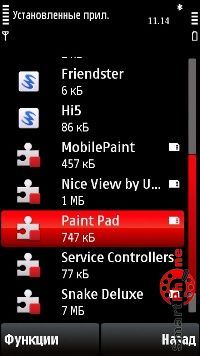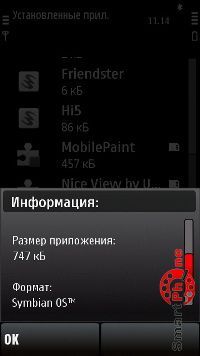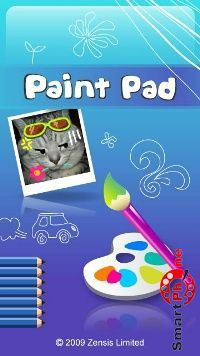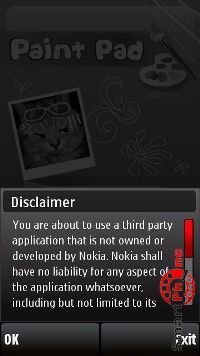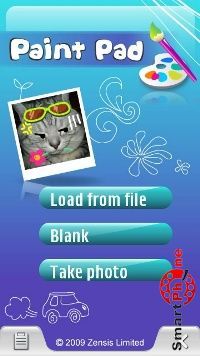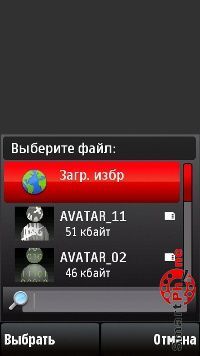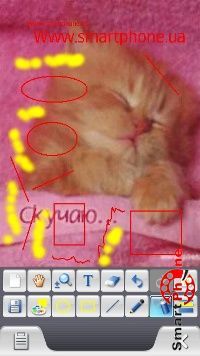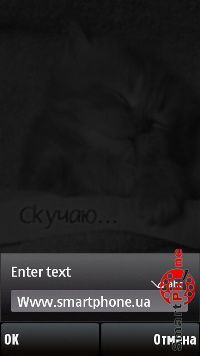|
Обзор программы Paint PadПрограмма Paint Pad представляет собой рисовалку, с помощью которой Вы сможете: редактировать изображения, содержащиеся в памяти Вашего смартфона, создавать новые шедевры, либо же редактировать изображения, полученные с камеры смартфона.
Как и большинство программ для смартфонов, утилита устанавливается путем распаковки SIS-файла. При этом все, что нужно, распаковывается в соответствующую папку, а в диспетчере приложений появится элемент для деинсталляции:
Просмотреть более детальную информацию о установленном приложении мы можем, выбрав в меню Функции нашего смартфона пункт Показать сведения:
1) Запуск: В процессе запуска программы на пару секунд возникает заставка с логотипом утилиты:
После исчезновения заставки, нам предлагается изучить информационное меню, содержащее в себе краткое руководство пользования программой:
2) Интерфейс и структура программы: В данном пункте обзора мы рассмотрим общее описание интерфейса главного меню программы:
Интерфейс главного меню программы представлен пользователю тремя основными операционными пунктами, которые необходимы для оптимизации работы с утилитой. Перемещение между настройками из списка главного меню программы мы можем производить с помощью стилуса нашего смартфона:
 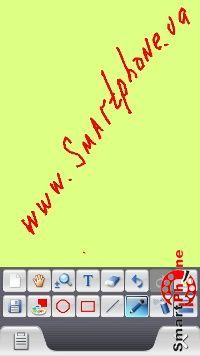
Внизу главного меню программы присутствуют два пункта: слева пункт, который содержит в себе функции, необходимые для оптимизации работы с утилитой, справа находится пункт, с помощью данного пункта мы можем выйти из программы в главное меню нашего смартфона. 3) Подробное описание Меню: Поскольку назначение последних двух операционных пунктов и так понятно и ясна систематика работы с ними, то мы рассмотрим операционный пункт Load from file. Итак, после выбора данного операционного пункта, нам предлагается произвести ручной поиск изображений в памяти нашего смартфона:
После того, как изображение будет загружено в меню редактора, нам предлагается настроить основные параметры размещения и масштабирования его в окне редактора:
После того, как мы настроили основные параметры размещения изображения, нажимаем ОК и переходим в меню редактирования картинок. В меню редактирования картинок, мы можем - создать новый, чистый лист редактора, двигать изображение, изменять масштаб изображения, "вешать" текстовые вставки на изображение, пользоваться ластиком, отменять последнее действие, полностью очищать меню редактора, сохранять измененное нами изображение, изменять цвет редактирования (цвет линий, фигур, текста...), рисовать окружности и прямоугольные объекты, рисовать линии, пользоваться функций карандаша, пользоваться распылителем, изменять толщину линий объектов и текста:
А теперь я бы хотел перейти к рассмотрению пункта, который содержит в себе функции, необходимые для оптимизации работы с утилитой:
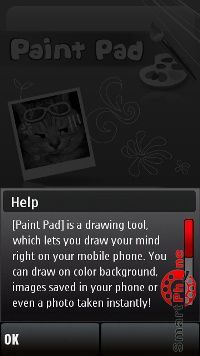

Подведем итоги: (+):
(-): В процессе пользования программой минусов замечено не было.
Источник: SmartPhone.ua
|
|
||||||||||||||||||||||||||||||||||||||||||||